Poznámka: Tento článek svou práci splnil a brzy zmizí. Abychom předešli strastem s hláškou „Stránka nebyla nalezena“, odebíráme odkazy, o kterých víme. Pokud jste na tuto stránku vytvořili nějaké odkazy, odeberte je prosím. Společně tak zajistíme lepší orientaci na webu.
Struktura úložiště a model oprávnění poznámkového bloku
předmětu
Pozadí týkající se formátu úložiště OneNotu:

Co je poznámkový blok předmětu?
Poznámkový blok předmětu je šablona, která učiteli umožňuje přístup k celému poznámkovému bloku, zatímco studenti mají R/W přístup (ke své vlastní skupině oddílů) a přístup ke sdíleným skupinám oddílů s učitelem. Skupiny oddílů na druhé úrovni stromu níže mohou mít skupiny oddílů samy (přidal ho později učitel).
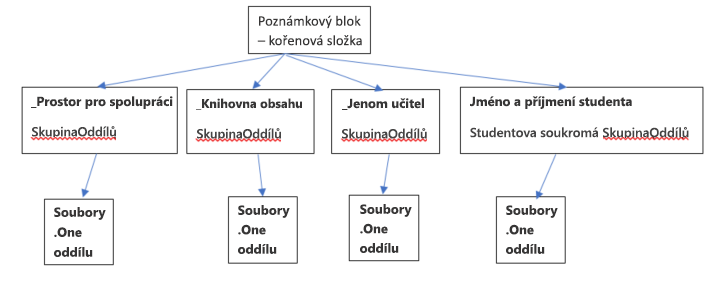
Model oprávnění poznámkového bloku předmětu
Ke každé složce a souboru v SharePointu Online jsou přidružená oprávnění.
-
Zděděno od jeho rodičů
Tomu se říká dědičnost oprávnění. To znamená, že oprávnění nadřazeného objektu se předávají podřízeným položekm. -
Definováno v samotné
složce nebo souboru Soubor nebo složka můžou přerušit tento řetěz dědičnosti od nadřazeného k podřízenému. Pak začne mít vlastní oprávnění. SharePoint Online umožňuje přidávat, upravovat a odebírat oprávnění. A žádná z těchto změn nemá vliv na původní rodiče.
Kořenová složka poznámkového bloku předmětu a skupiny oddílů poznámkového bloku předmětu (_Content knihovna, _Collaboration prostor, pouze _Teacher, skupiny oddílů Studenti) mají pro sebe definovaná oprávnění. To znamená, že jejich oprávnění jsou přerušena z řetězce dědičnosti a mají svá vlastní oprávnění.
Oddíly poznámkového bloku předmětu dědí oprávnění ze skupin oddílů.
Jakmile zjistíme, jak vypadá poznámkový blok předmětu, udělí se uživatelům následující oprávnění:
-
Složka poznámkového bloku dává učitelům oprávnění ke čtení a zápisu a studentům oprávnění jen pro čtení.
-
Knihovna _Content dává učitelům oprávnění ke čtení a zápisu a studentům jen pro čtení. Složka _Collaboration Space dává učiteli oprávnění ke čtení a zápisu. Studenti také získali oprávnění ke čtení a zápisu.
-
Každá skupina oddílů soukromých studentů dává učitelům a jenom studentům skupiny oddílů přístup ke čtení a zápisu.
Odpovídající oprávnění v SharePointu Online na základě role
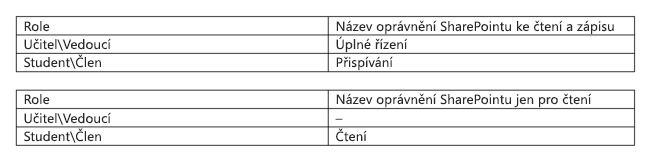
Inkarnace poznámkového bloku předmětu
Mezi aktuální inkarnace poznámkového bloku předmětu patří:
-
Poznámkový blok předmětu (pro učitele)
-
Poznámkový blok pro pedagogy (pro správce školy)
Poznámkový blok pro pedagogy má podobnou strukturu s různými popisky. Učitelé jsou vedoucí a studenti jsou členy. Složky Poznámkového bloku pro pedagogy se spravují takto:
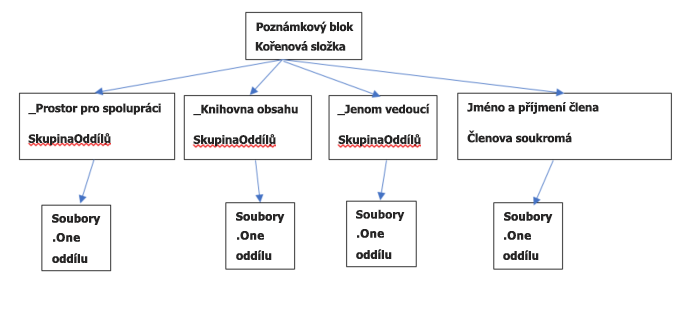
Poznámkové bloky předmětů se ukládají na weby SharePointu Online:
Poznámkové bloky předmětů se ukládají na sharepointové weby v seznamu s názvem EduOneNoteAppDocuments. Každý učitel má podsložku s názvem "<e-mail>_Courses", kde je uložený poznámkový blok.
Příklad:
EduOneNoteAppDocuments
<JohnDoe>@contoso.org_Courses
Metadata poznámkového bloku předmětu nebo poznámkového bloku pro pedagogy jsou uložená ve skrytých seznamech s oprávněním jenom pro učitele nebo vedoucího.
-
e-mail vlastníka učitele>_ EduOneNoteList (skrytý seznam SP)
-
Název poznámkového bloku
-
Odstranění dat aplikace starší verze poznámkového bloku předmětu
Starší verze onenotového poznámkového bloku předmětu je aplikace z SharePoint Storu. Společnost Microsoft vydala nejnovější verzi této aplikace, která je nyní součástí Microsoft 365, která je k dispozici ve spouštěči aplikací (pod ikonou poznámkového bloku předmětu). Starší aplikace Notebook Creator udržuje interní metadata aplikace v aplikaci (pro správu poznámkových bloků). Tato metadata aplikace jsou uložená ve skrytém sharepointovém seznamu, který uživatel nevidí.
Při odstraňování poznámkového bloku předmětu přes SharePoint (seznam>odstranit položku) se neodstraní identifikovatelné informace (e-maily) ze seznamu skrytých metadat. Skrytý seznam je stále přístupný buď jako úplná adresa URL, nebo pomocí rozhraní API klienta SharePointu. je povolen pouze pro učitele.
Níže jsou uvedené kroky k odstranění metadat poznámkového bloku – tento postup získá přístup ke skrytému seznamu metadat tak, že ho přejdete. Tento postup může provést jenom učitel nebo vedoucí (vlastník poznámkového bloku) kvůli oprávněním. Pokud chce správce tenanta provést tyto kroky, musí se nejprve přidat jako správce kolekce webů – další pomoc najdete v tématu Správa správců kolekce webů .
Navíc pokud byl web na OneDrivu, možná budete muset použít rutiny PowerShellu pro Grant-TenantAdminPermissionsToOdbSites.
Odstranění metadat poznámkového bloku
-
Pomocí IE můžete procházet web, na kterém je hostovaná aplikace Notebook Creator, a přihlásit se k webu.
-
Vezměte adresu URL webu a připojte ji:
https://SiteUrl/_api/web/lists/?$select=Title,RootFolder/ServerRelativeUrl&$filter=substringof('_EduOneNoteList',Title)%20eq%20true&$expand=RootFolder
Příklad: https://one-my.spoppe.com/personal/samj_one_ccsctp_net/_api/web/lists/?$select=Title,RootFolder/ServerRelativeUrl&$filter=substringof('_EduOneNoteList',Title)%20eq%20true&$expand=RootFolder -
Vložte adresu URL ze 2 do pole adresy URL prohlížeče a prohlédněte si výsledky.
-
Prozkoumejte pole názvu a vyhledejte e-mail vlastníka poznámkového bloku.
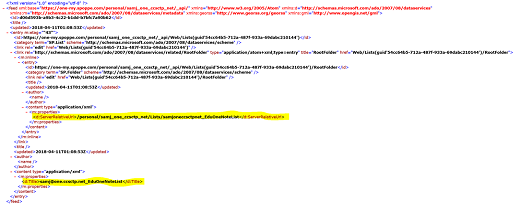
-
Zaznamenejte hodnotu ServerRelativeUrl, kde název odpovídá e-mailu, který chcete
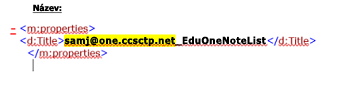

-
-
Připojte relativní adresu URL serveru k adrese URL webu a přejděte do seznamu. Formát je: https://siteUrl/ServerRelativeUrl
Příklad: https://one-my.spoppe.com/personal/samj_one_ccsctp_net/Lists/samjoneccsctpnet_EduOneNoteList/
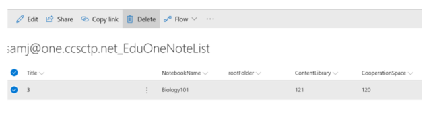
-
Výběrem možnosti Odstranit poznámkový blok odeberte.










